本文介绍如何在CSDN云主机实例上搭建Node.js环境。
Node.js 是一个基于 Chrome 的 JavaScript 运行时环境构建的开源平台,可帮助开发人员构建快速且可扩展的网络应用程序。它在 V8 引擎上运行,并在 Web 浏览器之外执行 JavaScript 代码。 Node.js 使用事件驱动的非阻塞 I/O 模型,使其轻量且高效,非常适合跨分布式设备运行的数据密集型实时应用程序。
使用Node.js镜像一键创建实例,免去繁琐的安装步骤。
一键创建Nodejs 环境
本文的示例步骤中,使用的软件版本信息如下所述。当您使用不同软件版本时,需要根据实际情况自行调整命令和参数配置。
- CentOS版本:7.6
- Node.js 版本:16.4.2
前提条件
已购买 Linux 云服务器。如果您还未购买云服务器,请参考Linux主机购买指南
操作步骤
登录云服务器
参照文档登录 Linux 主机
安装Node.js 16
Node.js 包是通过 NodeSource Node.js Binary Distributions 和 .rpm 提供的。使用以下命令将存储库添加到系统:
curl -fsSL https://rpm.nodesource.com/setup_16.x |sudobash -
在您的 CentOS 服务器上配置存储库后,您可以继续在 CentOS 上安装 Node.js 16
sudo yum install -y nodejs
确认您可以启动node shell:
$ node
Welcome to Node.js v16.4.2.
Type ".help"formore information.
> .exit

安装构建时会用到的原生插件:
sudo yum install -y gcc-c++ make
要安装 Yarn 包管理器,请运行以下命令:
curl -sL https://dl.yarnpkg.com/rpm/yarn.repo |sudotee /etc/yum.repos.d/yarn.repo
sudo yum install -y yarn
依次执行以下命令,查看 Node.js 及 npm 版本信息。
node -v
npm -v
安装pm2
PM2是JavaScript运行时Node.js的进程管理器。
npminstall -g pm2
测试环境
一旦我们安装了 Node.js,让我们构建我们的第一个 Web 服务器。使用一下脚本,创建一个名为 app.js 的文件。
tee app.js<<EOLconst http =require('http');const hostname ='127.0.0.1';const port =3000;const server = http.createServer((req, res)=>{
res.statusCode =200;
res.setHeader('Content-Type','text/plain');
res.end('Hello World\n');});
server.listen(port, hostname,()=>{
console.log(`Server running at http://${hostname}:${port}/`);});EOL
然后使用以下命令运行您的 Web 服务器
pm2 start app.js
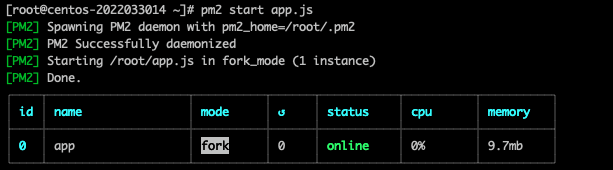
访问 http://localhost:3000,您将看到一条消息“Hello World”。

以下是pm2的一些常用命令
$ pm2 start app.js //启动app.js应用
$ pm2 list // 显示所有进程状态
$ pm2 monit // 监视所有进程
$ pm2 logs // 显示所有进程日志
$ pm2 stop all // 停止所有进程
$ pm2 restart all // 重启所有进程
$ pm2 reload all // 0秒停机重载进程
$ pm2 delete [AppName] //根据应用名关闭并删除应用
$ pm2 startup // 产生init脚本
最后
恭喜,你已经成功地在你的 CentOS 服务器上安装了 Node.js。有关 Node.js 入门的更全面指南,请参阅 Node.js 文档。
版权归原作者 csdn_dev_cloud 所有, 如有侵权,请联系我们删除。